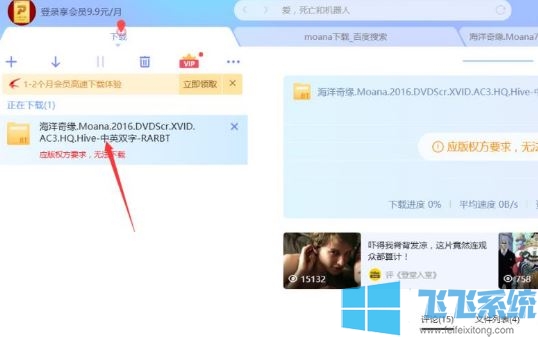
迅雷无法下载版权文件的解决方法
1、在迅雷中找到自己无法正常下载的文件,右键点击文件选择复制磁力链接;
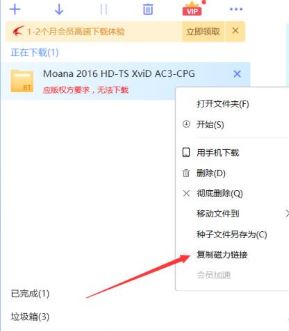
2、打开百度网盘选择【离线下载】。
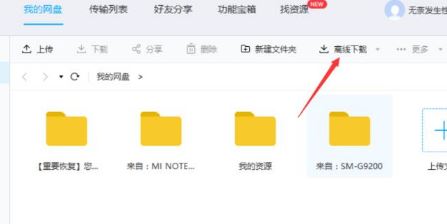
3、接着弹出一个任务框,我们把刚才复制好的磁力链接粘贴到框里,点击下开始下载按钮;
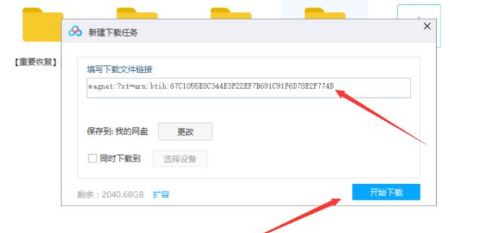
4、下载完成后,我们就可以直接在网盘中看到这个资源,右键资源选择【在线播放】就可以看了。
如果遇到百度网盘无法正常下载任务,那是因为链接被迅雷修改过。我们只需要浏览器搜索【链接转换工具】,将我们的链接复制进去然后选择真实地址复制到网盘离线下载,就可以继续下载了。
以上便是飞飞系统小编给大家分享介绍的迅雷无法下载版权文件的解决方法!
分享到: